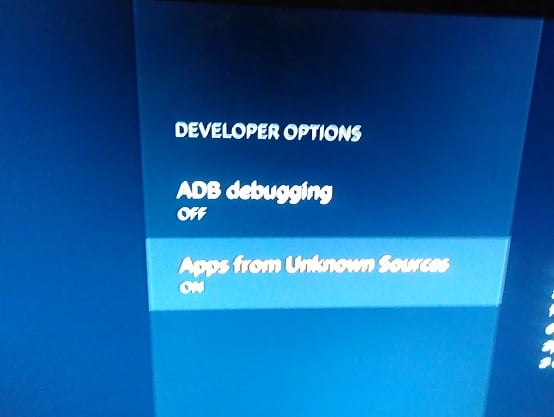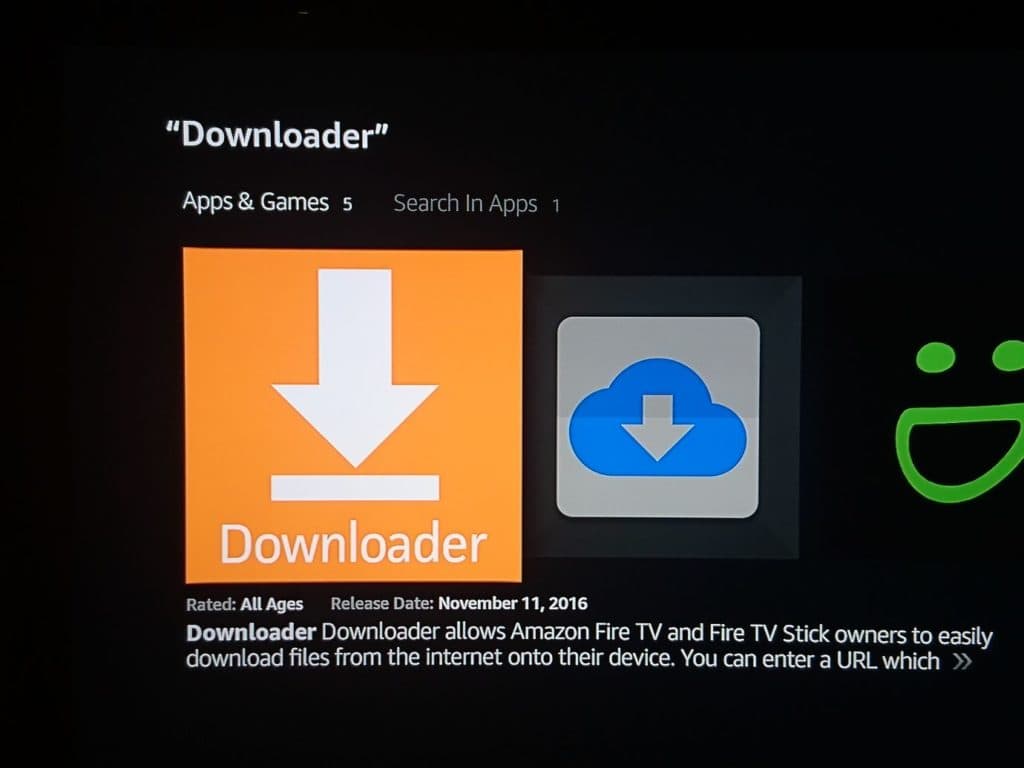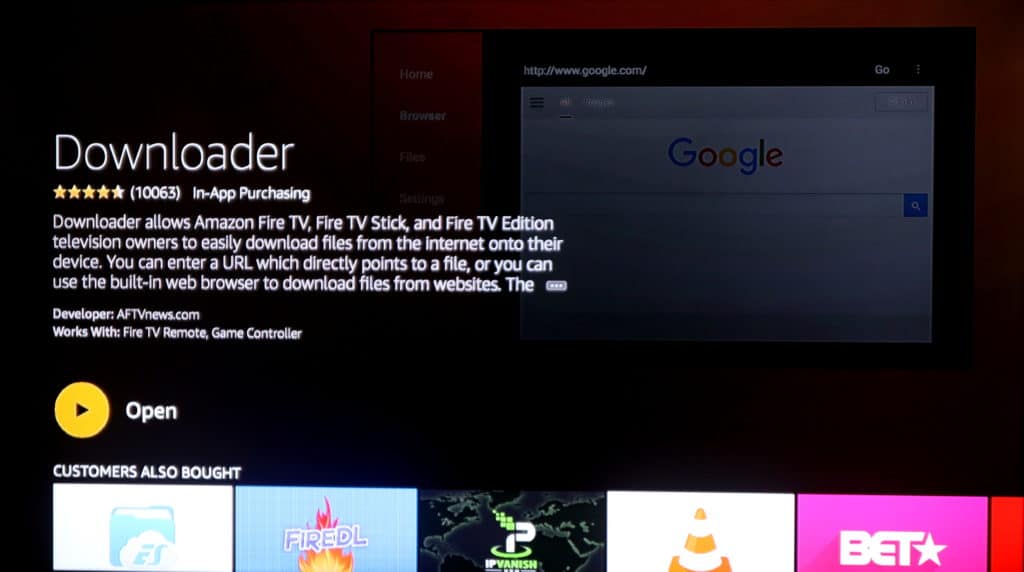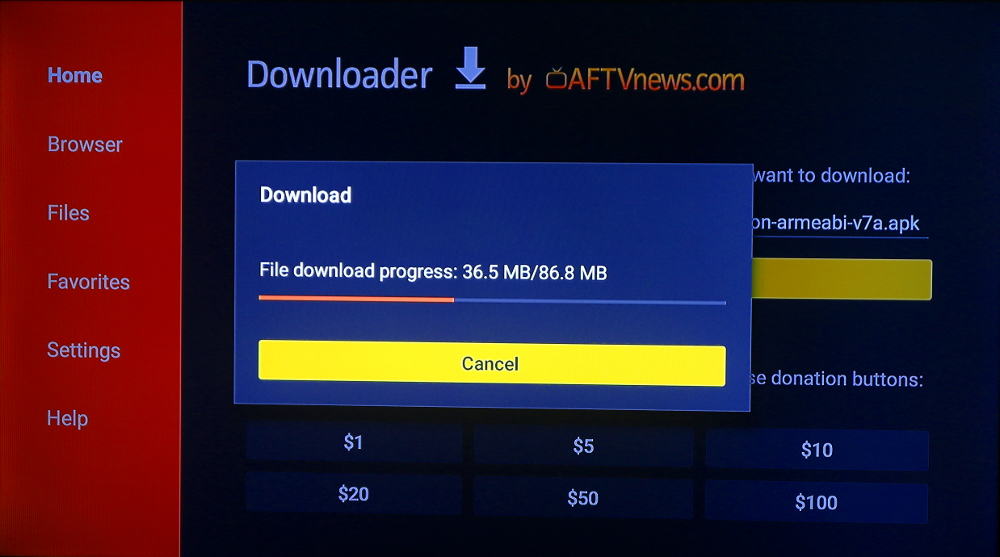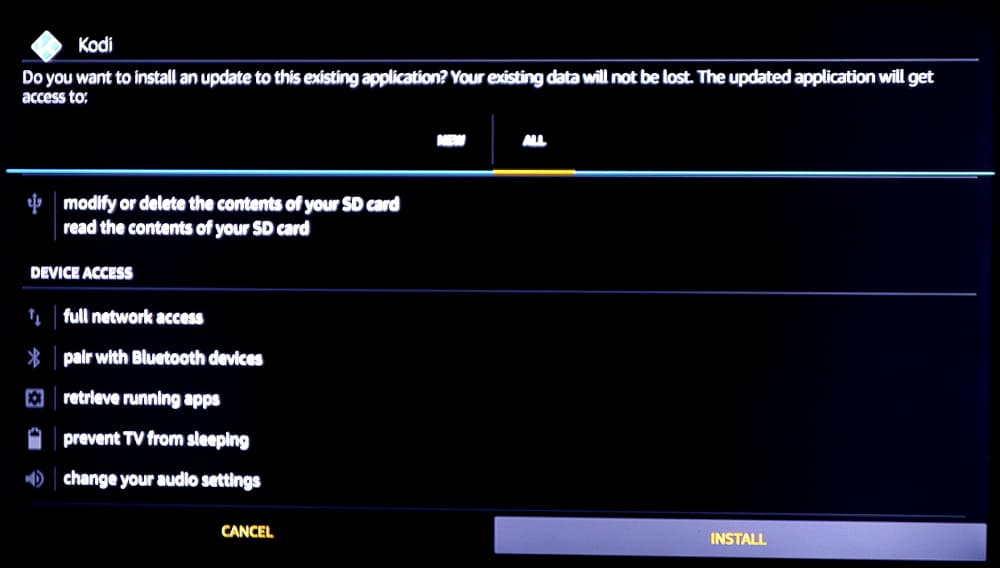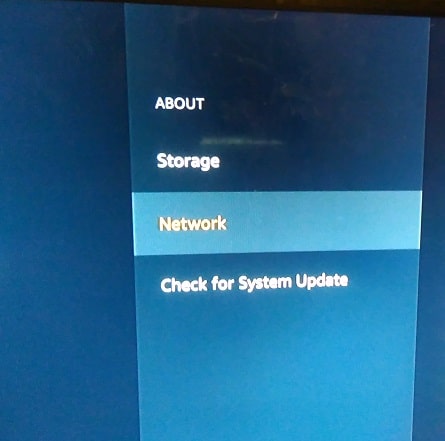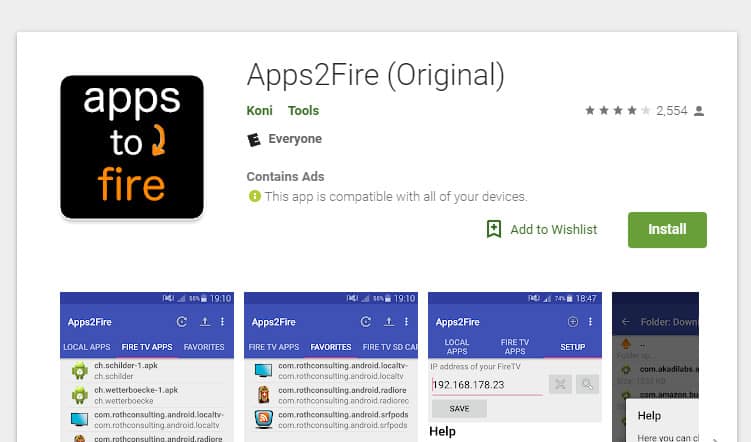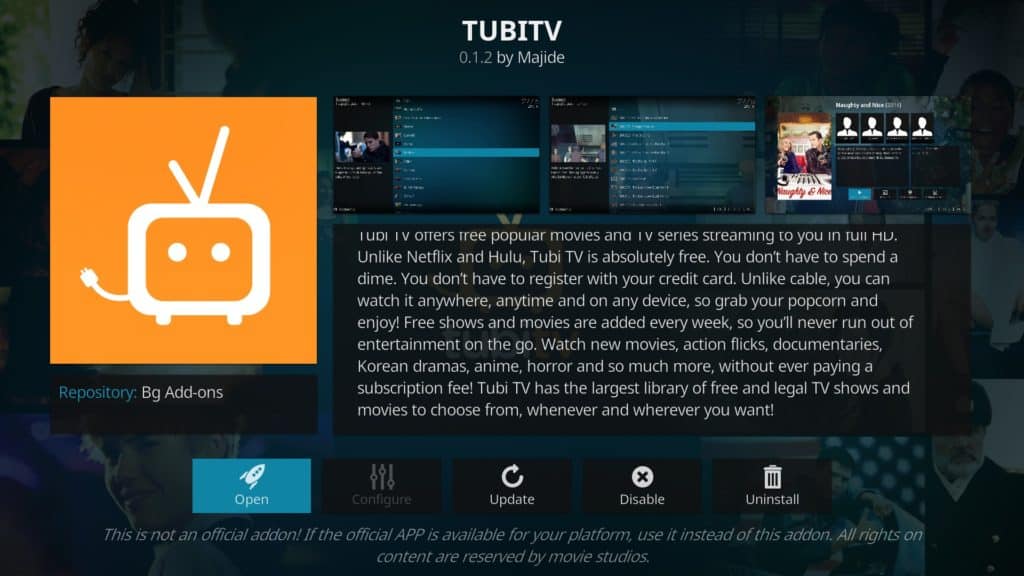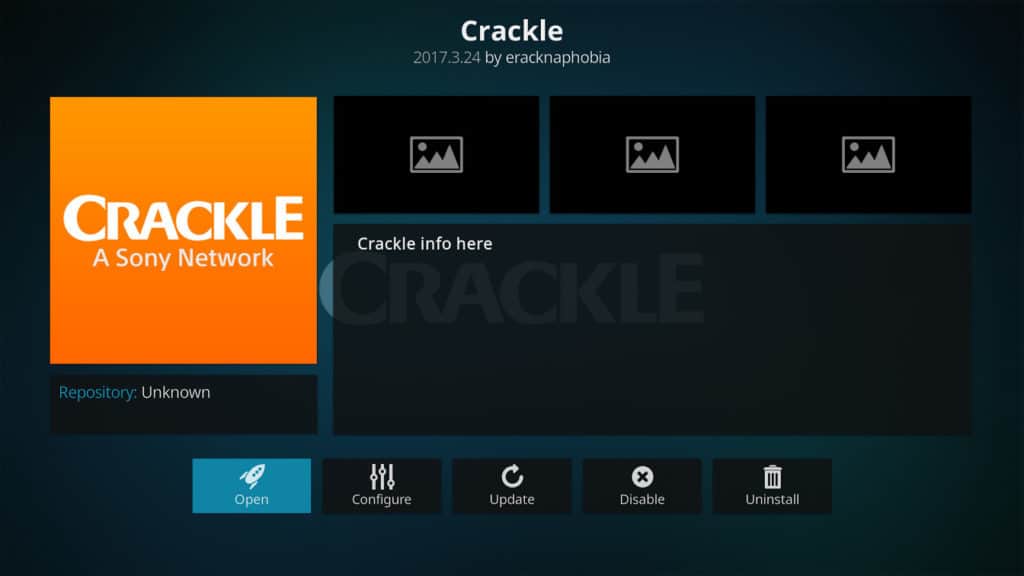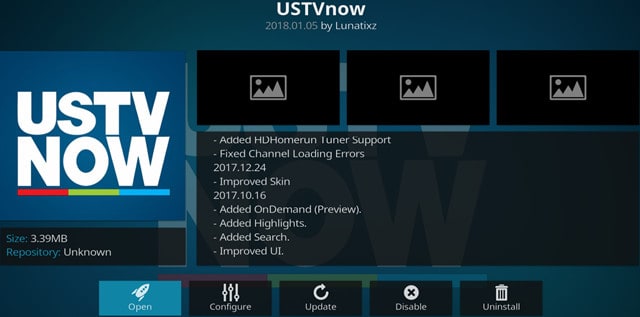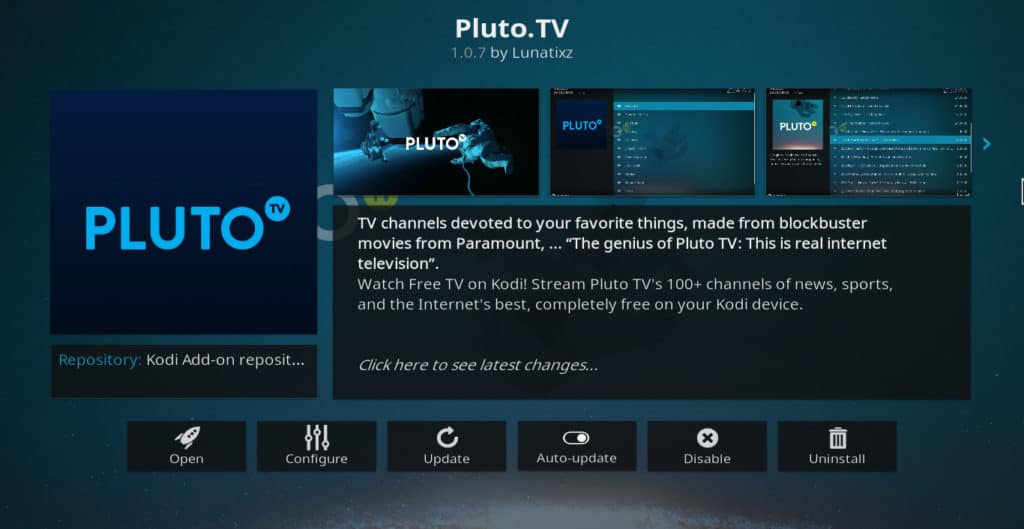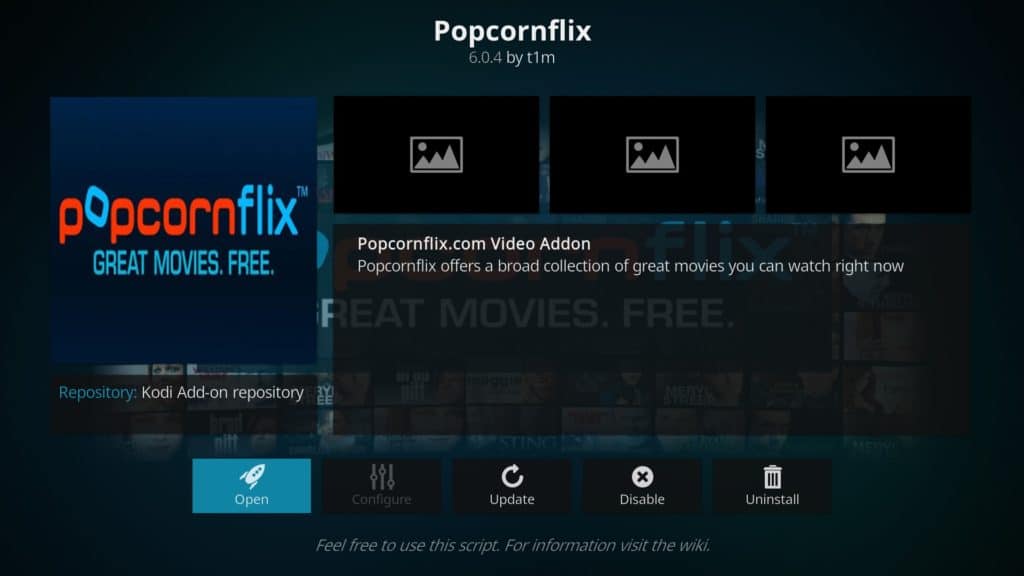Cách cài đặt Kodi trên Fire TV Cube
Fire TV Cube kết hợp các tính năng của Amazon Fire Stick và Echo Dot, cho phép bạn truyền phát video đến TV và điều khiển nhiều thiết bị bằng khẩu lệnh. Nó là một thiết bị rất hữu ích để có trong nhà của bạn. Nhưng bạn có thể tự hỏi làm thế nào để cài đặt Kodi trên nó để bạn có thể xem các chương trình truyền hình và phim miễn phí mà không cần quảng cáo. Bài viết này sẽ giải thích cách cài đặt Kodi trên Fire TV Cube. Nó cũng sẽ liệt kê một số addon Kodi tốt nhất cho Fire TV Cube.
Kodi là gì?
Kodi là một trình phát phương tiện phần mềm miễn phí. Nó có thể được sử dụng để phát video hoặc nhạc được lưu trữ trên thiết bị hoặc phát trực tuyến từ Internet. Nó có thể được cài đặt trên Windows PC, Mac, iPhone, iPad, Apple TV, Nvidia Shield, Amazon Fire Stick hoặc Fire Cube.
Cảnh báo: Kodi chỉ nên được sử dụng cho nội dung mà bạn có quyền truy cập hợp pháp. Cả Quỹ Kodi và so sánh không ủng hộ việc sử dụng Kodi cho vi phạm bản quyền.
Cảnh báo: Luôn sử dụng VPN với Kodi
Bất cứ khi nào bạn sử dụng Kodi để truyền phát video từ Internet, bạn phải luôn sử dụng VPN để bảo vệ quyền riêng tư của mình.
Nếu một ISP biết bạn đang truyền phát video, nó có thể tăng tốc độ của bạn. Điều này có thể dẫn đến việc đệm, làm hỏng việc thưởng thức chương trình hoặc phim của bạn. Các ISP thường làm điều này vì video phát trực tuyến chiếm rất nhiều băng thông trên mạng và nhà cung cấp có thể thiếu cơ sở hạ tầng cần thiết để giải quyết vấn đề này. Ngoài ra, một số ISP đang bắt đầu giảm chất lượng video để khiến người dùng trả tiền cho các gói dữ liệu đắt tiền hơn. Sử dụng VPN sẽ giữ cho hoạt động phát trực tuyến của bạn ở chế độ riêng tư, thường ngăn chặn việc điều chỉnh tốc độ của ISP.
VPN cũng giúp khắc phục các khối nội dung địa lý và các cuộc tấn công trung gian của tin tặc.
Không phải tất cả các VPN đều tốt cho người dùng Kodi. Hầu hết các don don đều có ứng dụng cho Fire TV Cube, Fire Stick hoặc Nvidia Shield. Nhiều người giữ nhật ký hoạt động của người dùng. Một số don don có máy chủ ở đủ các quốc gia để có được xung quanh geoblocks một cách hiệu quả.
Chúng tôi đề xuất IPV Biến cho người dùng Kodi. Nó có một ứng dụng cho Fire TV Cube, FireStick và Nvidia Shield. Nó không giữ nhật ký. Nó có máy chủ tại hơn 60 quốc gia. IPV Biến là một cách tuyệt vời để người dùng Kodi tự bảo vệ mình trước sự điều chỉnh tốc độ của ISP, các khối nội dung địa lý và các cuộc tấn công trung gian.
DEAL DEAL: Lưu 60% kế hoạch IPV Biến
Cách cài đặt Kodi trên Fire TV Cube
Amazon Fire TV Cube sử dụng hệ điều hành Android. Và vì có phiên bản Android của Kodi, nên không có câu hỏi nào về việc Kodi có thể chạy trên nó.
Hai vấn đề duy nhất là Kodi không có sẵn trong Amazon App Store và Google Play Store không dễ truy cập trên Fire TV Cube. Điều này làm cho việc cài đặt Kodi phức tạp hơn trên các thiết bị khác, nhưng vẫn có thể.
Bạn có thể cài đặt Kodi trên Fire TV Cube bằng một trong hai phương pháp. Phương pháp đầu tiên là sử dụng một chương trình từ cửa hàng ứng dụng, chẳng hạn như Trình tải xuống để tải Kodi từ trang web của Kodi Foundation. Phương pháp thứ hai là sử dụng một thiết bị Android khác để tải xuống Kodi từ Cửa hàng Google Play, sau đó chuyển Kodi sang Fire TV Cube bằng Apps2Fire.
Một số trang web Kodi tuyên bố rằng bạn cũng có thể tải Kodi phụ vào Fire TV Cube bằng iPhone hoặc iPad. Chúng tôi đã đọc các báo cáo khác rằng điều này đã từng có thể nhưng không còn hoạt động. Mặc dù có thông tin mâu thuẫn này, chúng tôi bao gồm các hướng dẫn về cách cài đặt Kodi trên Fire Cube bằng iPhone hoặc iPad. Chúng tôi chưa thử nghiệm phương pháp này, nhưng nó được cung cấp ở đây trong trường hợp bạn muốn tự mình thử nó.
Dưới đây là hướng dẫn về cách cài đặt Kodi trên Fire TV Cube bằng từng phương pháp.
Cài đặt Kodi trên Fire TV Cube bằng trình tải xuống
- Từ menu chính của Fire TV Cube, chọn cài đặt → hệ thống
- Cuộn xuống và chọn tùy chọn nhà phát triển
- Bật ứng dụng từ các nguồn không xác định
- Khi cảnh báo xuất hiện, chọn Đúng để xác nhận rằng bạn muốn cho phép các ứng dụng từ bên ngoài Amazon App Store
- Quay trở lại menu chính của Fire TV Cube. Mở hộp tìm kiếm và gõ trình tải xuống
- Lựa chọn Trình tải xuống, được xuất bản bởi AFTVnews.com (trang có logo màu cam và trắng)
- Khi ứng dụng hoàn tất cài đặt, chọn mở
- Trong trường url, nhập https://www.comparitech.com/go/latest-kodi/ (điều này sẽ chuyển hướng bạn đến phiên bản ổn định mới nhất của Kodi từ trang web của Kodi Foundation)
- Kiểm tra để chắc chắn rằng bạn đã không thực hiện bất kỳ lỗi chính tả nào, sau đó nhấp vào Tải xuống
- Khi tệp hoàn tất tải xuống, ứng dụng tải xuống sẽ nhắc bạn hỏi bạn có muốn tiếp tục và cài đặt hoặc hủy không. Chọn cài đặt
- Sau vài giây, Kodi sẽ hoàn tất cài đặt. Để tải Kodi, chỉ cần vào menu ứng dụng và tìm nó trong danh sách
Cài đặt Kodi trên Fire TV Cube bằng thiết bị Android khác
- Từ menu chính của Fire TV Cube, chọn cài đặt → hệ thống → tùy chọn nhà phát triển và kích hoạt ứng dụng từ nguồn không xác định
- Khi cảnh báo xuất hiện, nhấp vào có
- Quay trở lại menu cài đặt và nhấp vào hệ thống → about → mạng
- Khi nó xuất hiện trên màn hình, hãy ghi lại địa chỉ IP của Fire TV Cube
- Lấy điện thoại, máy tính bảng hoặc thiết bị Android khác của bạn và tải Google Play Store
- Tìm kiếm Kodi, tải xuống và cài đặt nó. Làm tương tự cho Apps2Fire
- Tải Apps2Fire. Nhấn vào biểu tượng ba chấm để mở menu
- Nhấn thiết lập
- Trong trường có địa chỉ IP của Fire TV, hãy nhập địa chỉ IP
- Nhấn tiết kiệm
- Bây giờ chạm vào ba dấu chấm một lần nữa để mở menu
- Nhấn tải lên ứng dụng → ứng dụng cục bộ → Kodi. Kodi sẽ cài đặt trên Fire TV Cube của bạn Để tải Kodi, chọn nó từ menu ứng dụng Fire TV Cube của bạn
Truyền tải Kodi lên Fire TV Cube bằng iPhone hoặc iPad
- Từ menu chính của Fire TV Cube, hãy đi đến cài đặt → hệ thống → tùy chọn nhà phát triển và kích hoạt ứng dụng từ các nguồn không xác định
- Tải cửa hàng ứng dụng trên iPhone hoặc iPad của bạn, tìm kiếm Trình duyệt và Trình quản lý tệp cho Tài liệu. Điều này sẽ cho phép bạn tải xuống các tệp từ trang web chính thức của Kodi.
- Mở ứng dụng bạn vừa tải xuống và điều hướng đến Kodi.tv
- Nhấn tải Kodi
- Fire TV Cube sử dụng hệ điều hành Android, vì vậy hãy chọn Android từ danh sách
- Khi tệp hoàn tất tải xuống, hãy quay lại cửa hàng ứng dụng và tìm kiếm Sideloader cho TV cháy
- Tải xuống và cài đặt ứng dụng này hoặc một ứng dụng tương tự. Lưu ý: có thể phải trả phí cho ứng dụng này hoặc có thể không có sẵn
- Nhấn chọn thiết bị TV
- Chọn tên thiết bị của bạn
- Nhấn các tập tin. Bạn sẽ thấy một thông báo nói rằng hiện tại không có tập tin nào có sẵn
- Quay trở lại màn hình chính và điều hướng đến tải về thư mục
- Chọn ba dấu chấm (biểu tượng menu) ở bên phải tệp cài đặt Kodi
- Chọn mở ra
- Nhấn vào bản sao để Sideloader. Sideloader sẽ mở và hiển thị tệp cài đặt Kodi
- Chọn tệp cài đặt Kodi
- Nhấn gửi APK
- Khi quá trình truyền hoàn tất, hãy quay lại màn hình chính trên Fire TV Cube. Bạn sẽ thấy một biểu tượng cho biết, Kod Kodi đã sẵn sàng để khởi chạy
- Chọn ứng dụng. Tìm thấy Kodi trong danh sách và bấm để khởi chạy.
Addon Kodi tốt nhất cho Fire TV Cube
Bây giờ bạn đã cài đặt Kodi trên Fire TV Cube, đã đến lúc cài đặt các addon để bạn có thể bắt đầu xem phim và chương trình ngay lập tức. Dưới đây là một số addon Kodi tốt nhất cho Fire TV Cube.
TV Tubi
Các addon kodi Tubi TV từ tubitv.com, một trang web phát video miễn phí với thư viện hơn 50.000 đầu sách. Nó mang các bộ phim gia đình, kinh dị, khoa học viễn tưởng và giả tưởng, truyền hình thực tế, truyền hình tội phạm, phim hoạt hình, một phần dành cho các bộ phim được đánh giá cao trên cà chua thối, và nhiều hơn nữa.
Một số tựa game trên Tubi TV bị khóa đối với người dùng bên ngoài các quốc gia cụ thể. Ví dụ: có nhiều phim U.K. không có sẵn trên các phiên bản Canada hoặc Hoa Kỳ và ngược lại. Tuy nhiên, các geoblocks này có thể được mở khóa bằng VPN.
Ngoài ra còn có một ứng dụng Tubi TV dành cho Fire TV thông qua Amazon App Store. Tuy nhiên, ứng dụng này sẽ phát quảng cáo, trong khi addon Kodi thì không. Kodi lọc quảng cáo từ Tubi TV và các dịch vụ dựa trên quảng cáo khác.
Addon Tubi TV Kodi có thể được tìm thấy trong repo Kodi1. Thực hiện theo các hướng dẫn sau để cài đặt Tubi TV cho Kodi.
Crackle
Các addon Crackle Kodi phát trực tuyến từ sonycrackle.com, một trang web phát video miễn phí khác. Nó có một danh mục nhỏ hơn Tubi TV, nhưng vẫn có nhiều tiêu đề chất lượng. Crackle đặc biệt hữu ích để tìm phim và chương trình ở độ phân giải HD 1080p. Ngoài việc lưu trữ nội dung được cung cấp từ các mạng và hãng phim lớn, Crackle còn mang một số loạt bản gốc phổ biến, chẳng hạn như Khởi nghiệp và Chất tẩy rửa.
Giống như Tubi TV, Crackle có một ứng dụng chính thức có sẵn trong Amazon App Store. Nhưng ứng dụng này làm gián đoạn nội dung với quảng cáo cứ sau 15 phút hoặc lâu hơn. Phần bổ trợ Kodi phát tất cả nội dung Crackle, không có thương mại.
Người dùng bên ngoài Hoa Kỳ cần có VPN để truy cập Crackle.
Addon Crackle Kodi ban đầu là một phần của repacknaphobia sườn. Tuy nhiên, gần đây nó đã được thêm vào kho lưu trữ chính thức của Kodi. Để cài đặt, bắt đầu tại menu chính của Kodi và nhấp addons → tải xuống → addons video → crackle → cài đặt.
Xem thêm: Cách cài đặt và sử dụng addon Crackle Kodi
USTVNow
Mặc dù các addon Kodi ở trên rất phù hợp để tìm nội dung theo yêu cầu, USTVNow là một lựa chọn tuyệt vời để xem truyền hình mạng trực tiếp. Nó cung cấp miễn phí tất cả các kênh mạng của Hoa Kỳ, bao gồm CBS, NBC, ABC, Fox, CW, PBS và My 9.
Bạn có thể xem nhiều trò chơi MLB, NFL, Premier League và NBA trên các kênh này, cũng như các chương trình phổ biến như Đế chế, Orville, Anh cả, Máu xanh, Nước Mỹ Got Got Talent, và Chiến binh ninja Mỹ.
Không có ứng dụng USTVNow cho Amazon App Store. Cách duy nhất để có quyền truy cập vào dịch vụ này trên Fire TV Cube là thông qua addon Kodi.
USTVNow Kodi addon có thể được tìm thấy trong kho Kodi chính thức. Để cài đặt, bấm vào addons → tải xuống → addons video → ustvnow → cài đặt. Dưới đây là thông tin thêm về cách cài đặt và sử dụng USTVNow cho Kodi.
Sao Diêm Vương
Pluto.tv là một addon Kodi tuyệt vời khác để xem truyền hình trực tiếp miễn phí. Nó cung cấp hơn 100 kênh trực tiếp, bao gồm IGN, Anime All Day, Flicks of Fury, Bloomberg, RT America, World Poker Tour, Impact Wrestling, TheOnion, Crime Network, và nhiều hơn nữa.
Người dùng bên ngoài Hoa Kỳ sẽ cần VPN để truy cập Pluto.tv.
Pluto.tv nằm trong kho Kodi chính thức. Để cài đặt, bấm vào addons → tải xuống → addons video → pluto.tv → cài đặt. Dưới đây là thông tin thêm về cách cài đặt và sử dụng Pluto.tv cho Kodi.
Bỏng ngô
Các addon PopcornFlix Kodi phát trực tiếp từ popcornflix.com. Nó mang nhiều thể loại phim khác nhau, bao gồm lãng mạn, khoa học viễn tưởng, bí ẩn, gia đình, phim nước ngoài, phim tài liệu, vv Các tiêu đề đáng chú ý bao gồm Sẽ có đổ máu, Sợ hãi nguyên thủy, Trái tim dũng cảm, và Những cánh cửa, giữa nhiều người khác.
Giống như một số addon khác trong danh sách này, có một ứng dụng Amazon Fire TV cho Popcornflix. Nhưng nó làm gián đoạn nội dung với quảng cáo cứ sau vài phút, trong khi addon Kodi không làm được điều này.
Popcornflix là một phần của kho Kodi chính thức. Để cài đặt, bấm vào addons → tải xuống → addons video → popcornflix → cài đặt.
Đọc thêm: Cách cài đặt và sử dụng Popcornflix cho Kodi
Chúng tôi hy vọng bạn đã tận hưởng hướng dẫn này để cài đặt và sử dụng Kodi cho Fire TV Cube. Nếu bạn thích nhiều thông tin hơn về Kodi, bạn có thể muốn đọc một số bài viết khác của chúng tôi về chủ đề này, bao gồm 123 addon Kodi tốt nhất, cách xem YouTube trên Kodi và các addon Kodi tốt nhất để xem phim.
Ảnh trên cùng:
Nhật Bản Amazon_Fire_TV_Cube_1_2023-07-07 bởi FASTILY, được cấp phép theo CC BY-SA 4.0